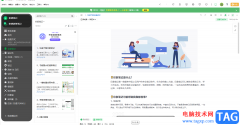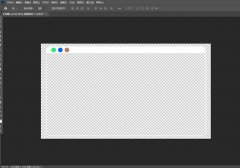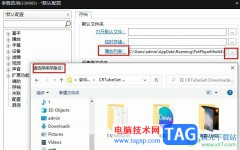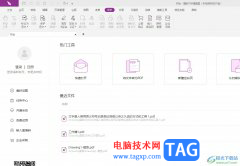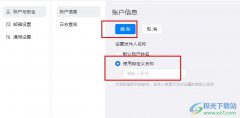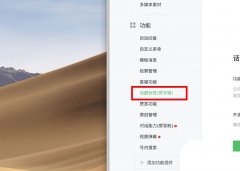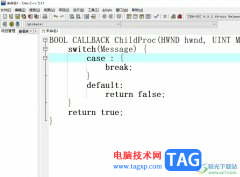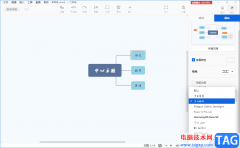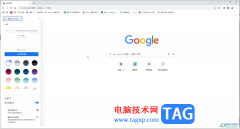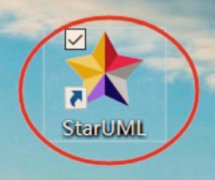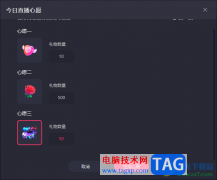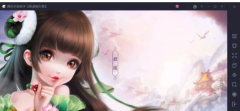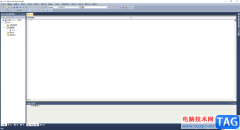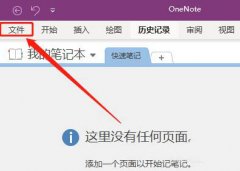电子印章图片生成器是一款非常好用的印章制作软件,在其中我们可以非常轻松地制作处自己需要的印章,比如我们可以在其中输入需要的印章正文,设置印章文字的字体,字符宽度,文字夹角,设置印章的图案,印章的颜色,印章的名称等等。在电子印章图片生成器中完成印章的制作后,我们都需要将其导出保存,那小伙伴们知道电子印章图片生成器中如有导出印章吗,其实导出方法是非常简单的。我们只需要在软件主页右下方点击“保存签章”按钮就可以在打开的窗口中进行详细的保存设置了。接下来,小编就来和小伙伴们分享具体的操作步骤了,有需要或者是有兴趣了解的小伙伴们快来和小编一起往下看看吧!
操作步骤
第一步:双击打开电子印章图片生成器软件;
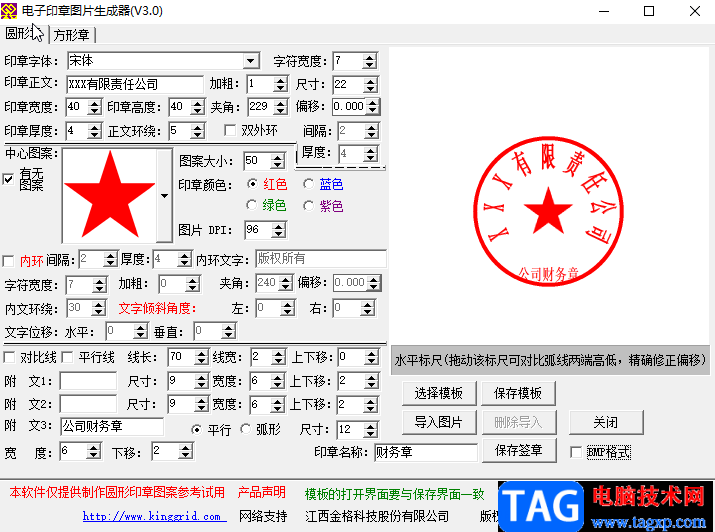
第二步:在其中输入需要的印章正文,设置字体字号等参数,在下方可以设置图案,印章颜色等样式参数;
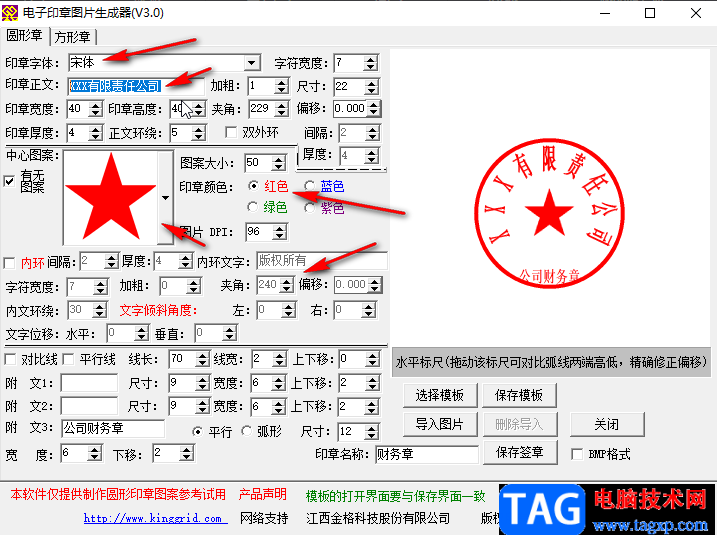
第三步:设置完成后可以点击“保存模板”,方便后续快速应用,然后点击“保存签章”;
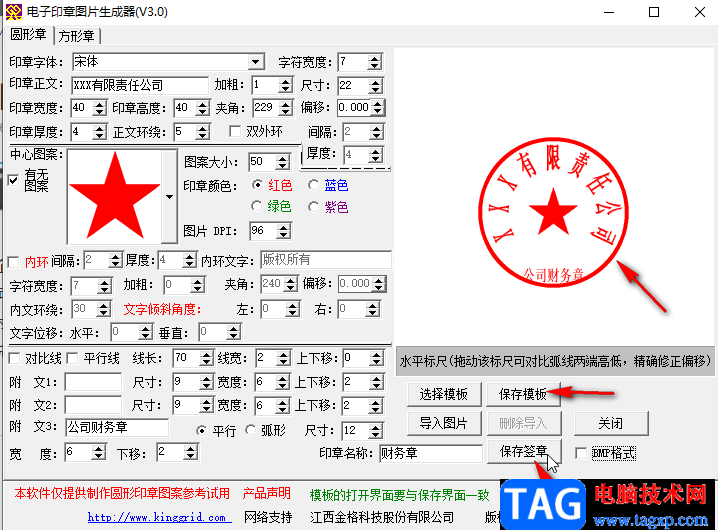
第四步:在打开的窗口中选择想要的保存位置,图片名称,然后点击“保存类型”处的下拉箭头,选择想要的保存格式,点击“保存”就可以了。
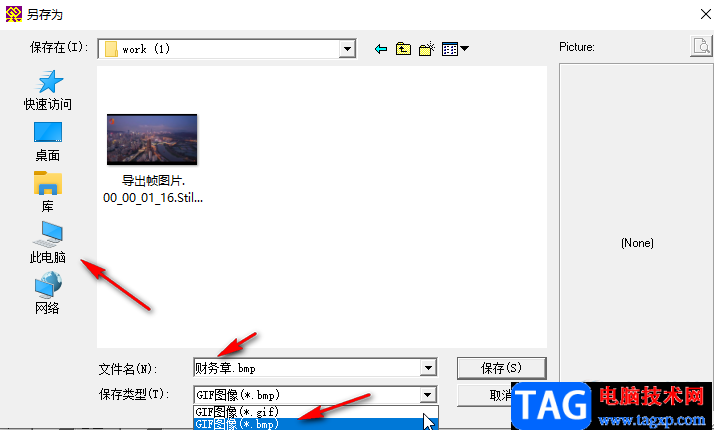
以上就是电子印章图片生成器中导出印章的方法教程的全部内容了。如果有需要后续我们还可以通多Adobe photoshop、格式工厂等软件将图片格式转换为自己需要的格式。